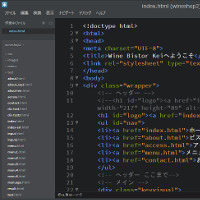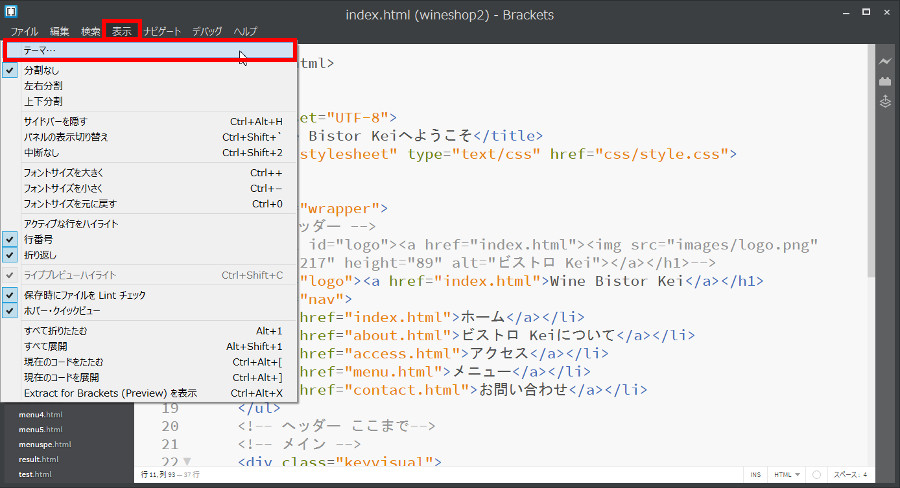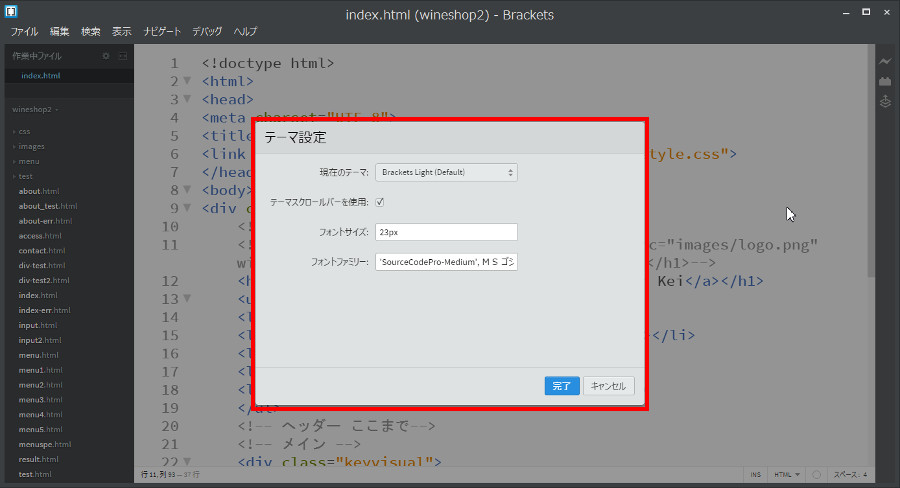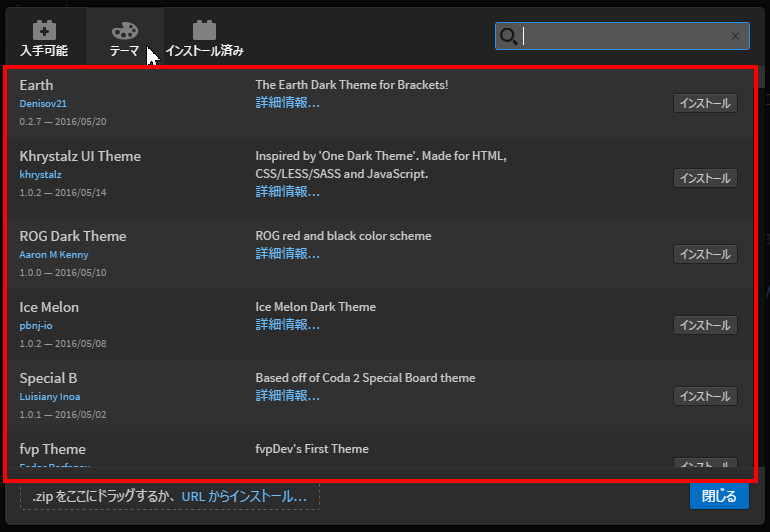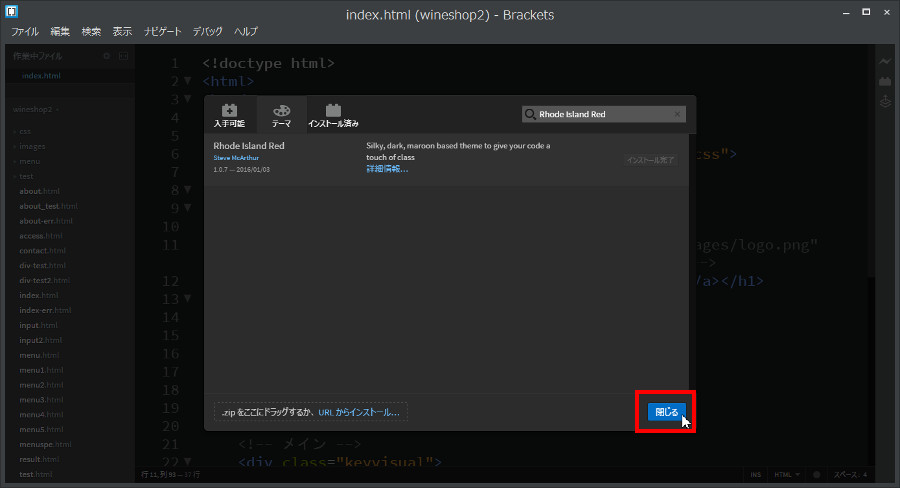Bracketsの初期設定されている背景色を変更したいなぁ……と思いませんか?
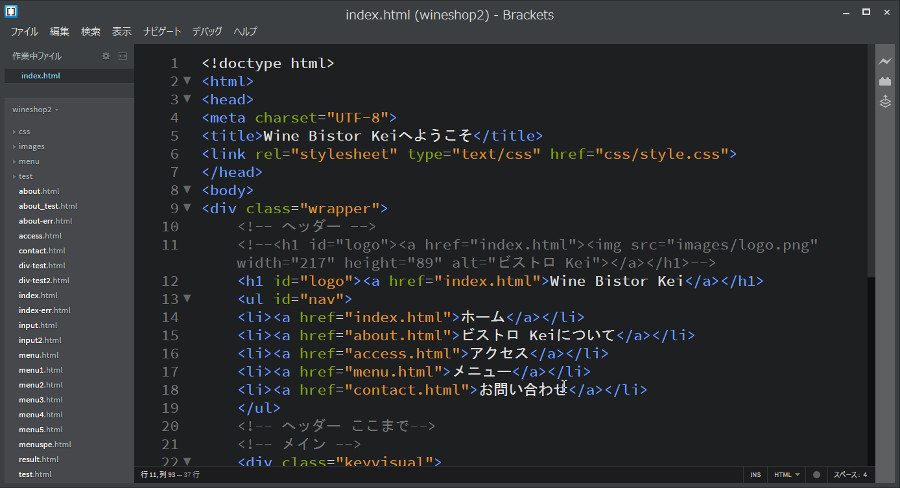
Bracketsはインストールしたままの初期設定の状態では、背景色が白っぽい明るい色になっています。私みたいにおじさんになったせいで『目の疲れがヒドイので、目にやさしい暗めの背景色に設定したい!』と思っている以外にも、好みの背景色に変更したい人も多いハズ……ということで今日はBracketsの背景色を変更する方法について説明しますね。
背景色を変更する設定方法
現在のテーマをクリックして下さい。テーマがリスト表示されます。
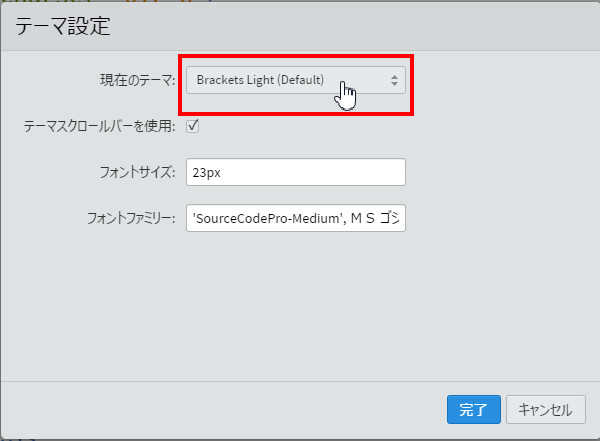
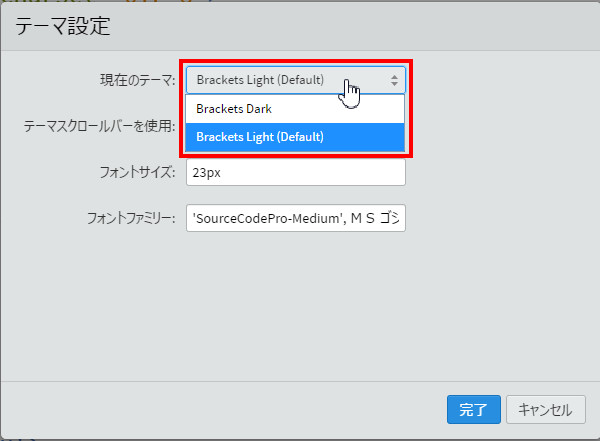
このテーマリストから選択します。Brackets Darkにします。
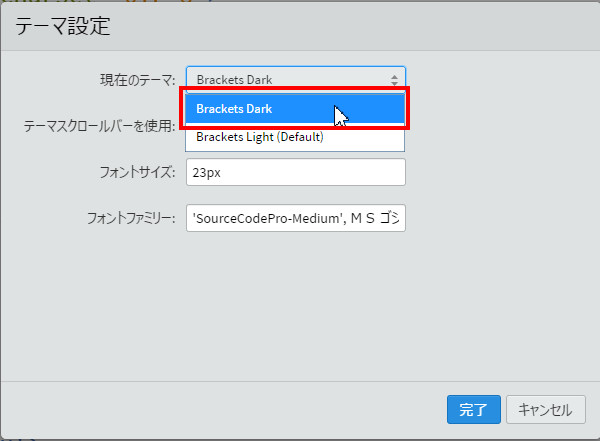
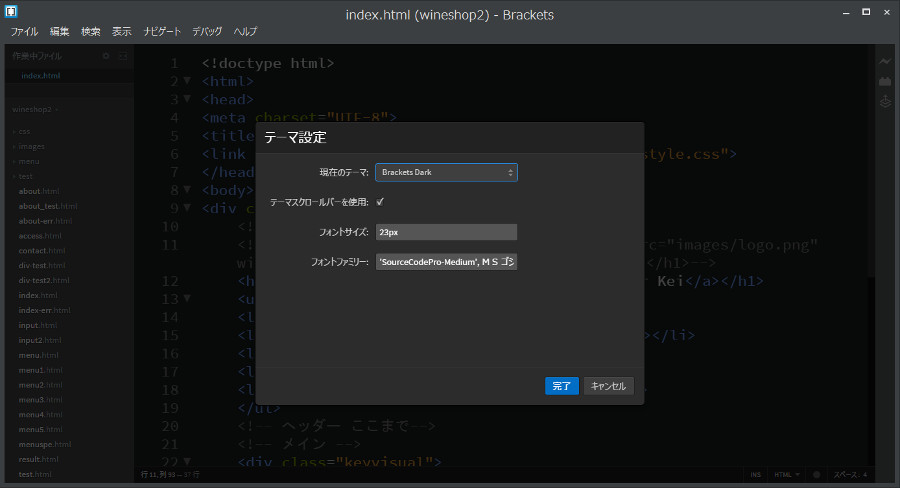
背景色が変更されました。[完了]ボタンをクリックします。
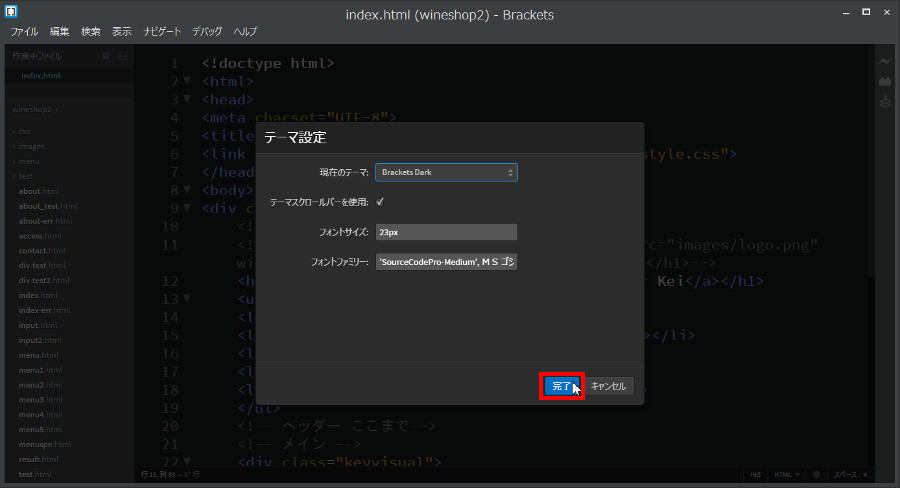
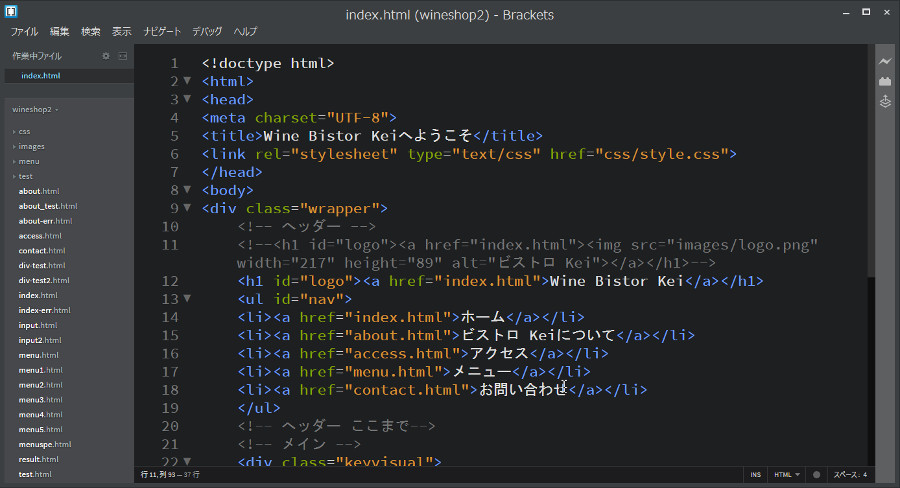
以上で背景色を変更する方法は終了です。簡単ですね。
『いやー、この背景色では満足できない( `ー´)ノ』というあなたは、次にお進みください。
テーマをインストールして背景色を変更する
Bracketsをインストールしただけだと、背景色は「Brackets Light」と「Brackets Dark」の2色しか設定できません。あなたの好みの色に変更するにはテーマ(≒背景色)をインストールする必要があります。まずは画面右側のツールバーにある拡張機能マネージャーアイコンをクリックして下さい。
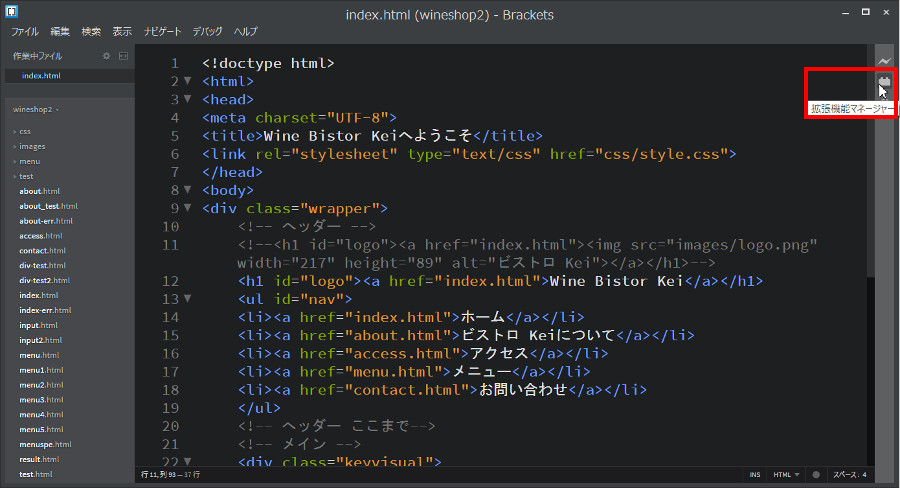
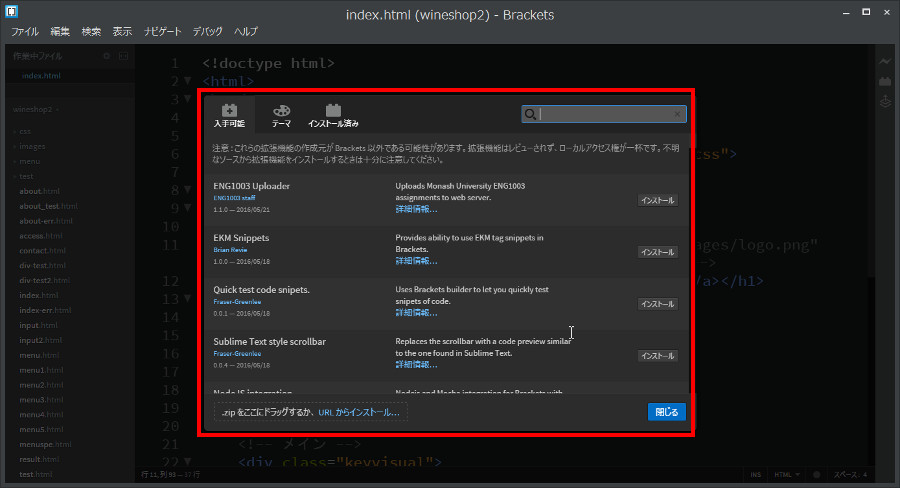
[テーマ]タグをクリックして下さい。背景色を変更するテーマが一覧表示されます。
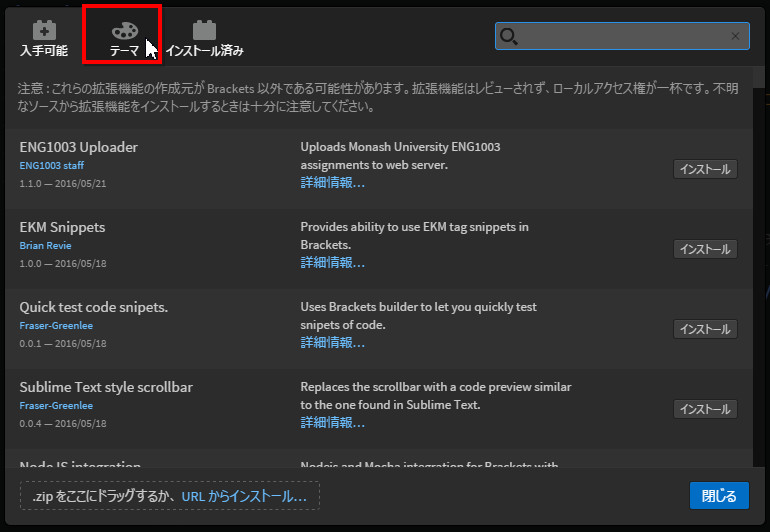
「管理人、おい、待て!これじゃぁ、どんな色だか、わからん(◎_◎;)」
は、はい。おっしゃる通りです(‘◇’)ゞ。今のBracketsのバージョンだと直感的にテーマの色がわからないのです(今後のバージョンアップに期待しましょう)。ということでテーマをまとめたページがあるので、まずはコチラをご覧ください→Brackets 1.0:テーマカラー89種類まとめ
う~んどれを選んだらよいか(ΦωΦ)……悩みますよね。ということでダウンロード数ランキングトップ5を調べました。こちらも参考にしてください。
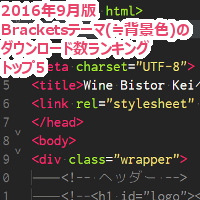
あとクリスマスシーズンにもぴったりのCakeテーマも参考にどうぞ
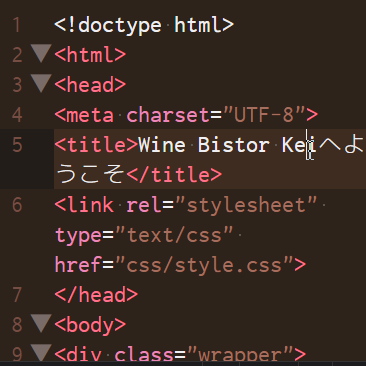
どうでした? あなた好みの背景色はありましたか? 結構いろいろあって悩みますよね。とりあえず私はわかりやすいように「Rhode Island Red」テーマをインストールしてみますね。検索ボックスに「Rhode Island Red」と入力します。
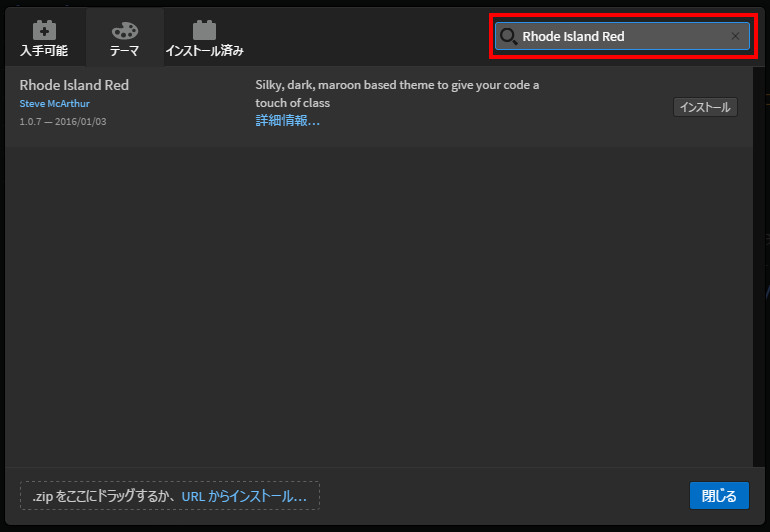
Rhode Island Redが表示されているので、[インストール]ボタンをクリックします。
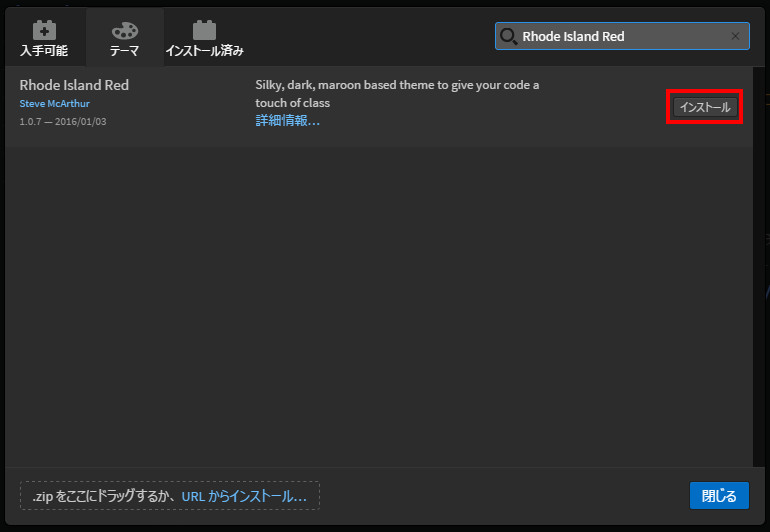
しばらくすると「インストールは成功しました」と表示されるので[閉じる]ボタンをクリックします。
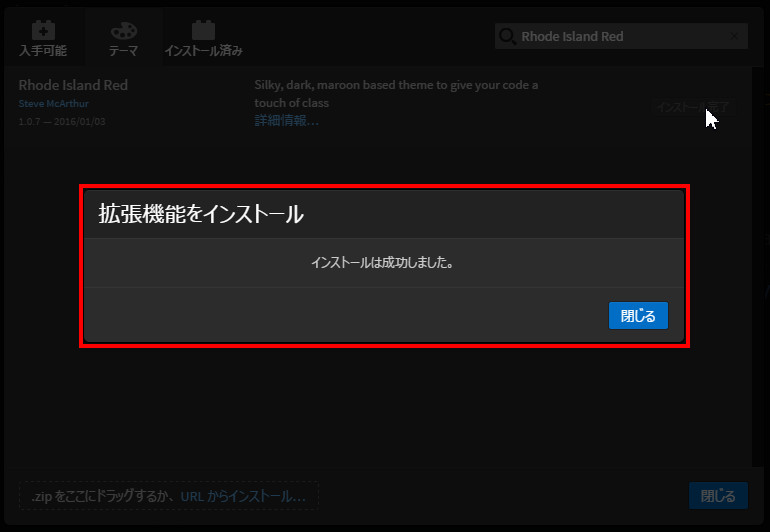
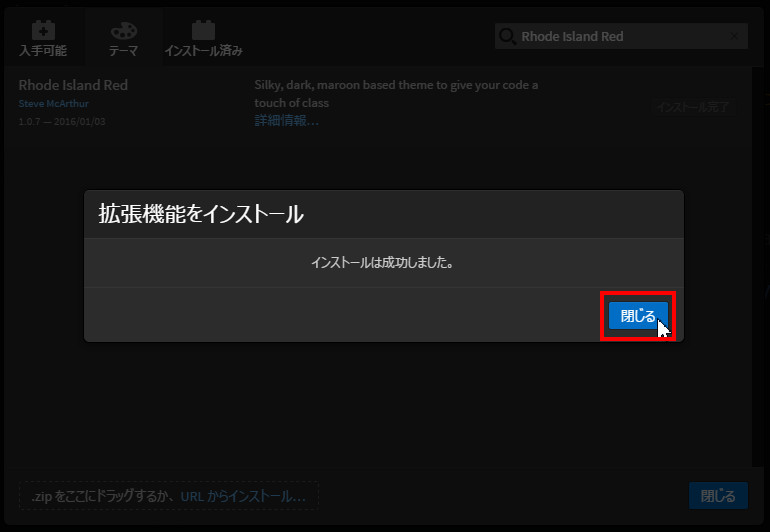
あとは先ほど説明した背景色を変更する設定方法の操作をして、「Rhode Island Red」テーマを選んでください。設定方法のくり返しになってしまいますが、説明しますね。メニューバーから[表示]→[テーマ…]を選択して下さい。
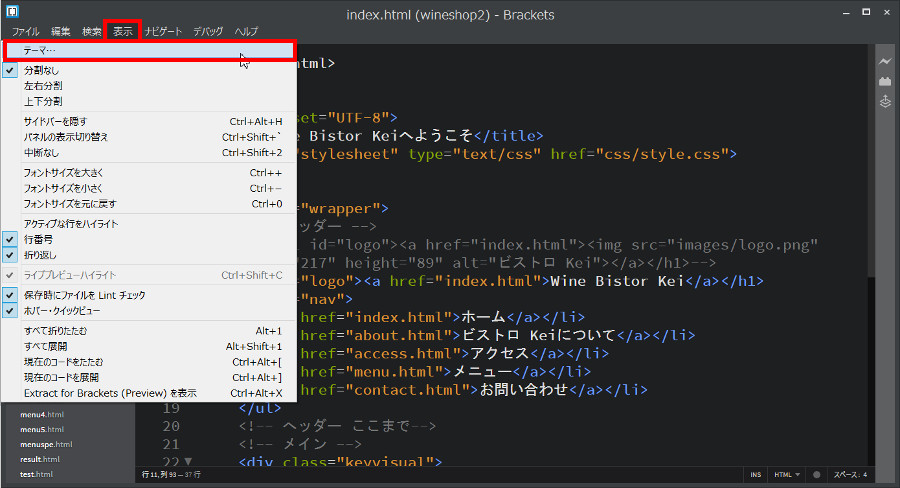
テーマ設定画面がでてきます。[現在のテーマ]リストから「Rhode Island Red」を選択します。
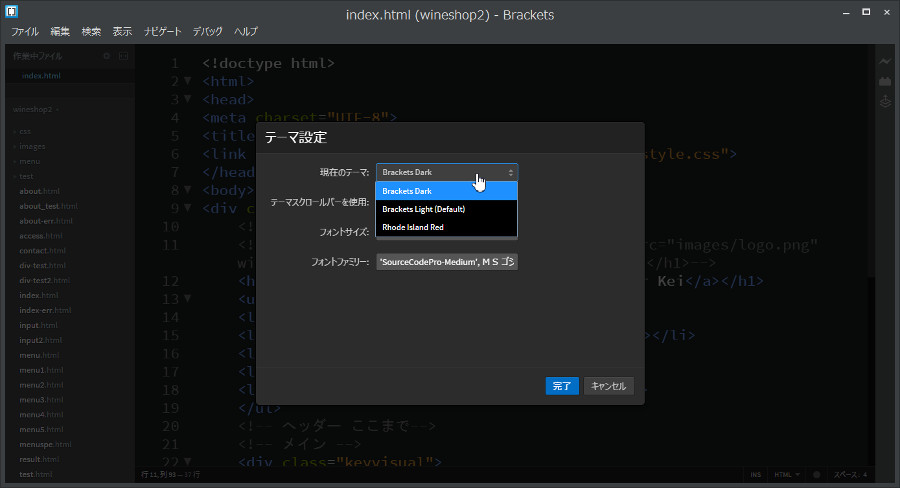

あなたの好みのテーマ色をみつけてインストールしてくださいネ。
まとめ
今日はBracketsの背景色を変更する方法を説明しました。Bracketsはインストールしたままの初期設定の状態では、背景色が白っぽい明るい色「Brackets Light」になっています。暗めの背景色「Brackets Dark」であれば、スグに変更できますので、私みたいに『目の疲れがヒドイので、目にやさしい暗めの背景色に設定したい!』と思っている人はぜひ、やってください。それでは。